Containerregisteropslagplaatsen weergeven in de Azure Portal
met Azure Container Registry kunt u Docker-containerinstallatiekopieën opslaan in opslagplaatsen. Door installatiekopieën op te slaan in opslagplaatsen, kunt u groepen installatiekopieën (of versies van installatiekopieën) opslaan in geïsoleerde omgevingen. U kunt deze opslagplaatsen opgeven wanneer u installatiekopieën naar het register pusht en de inhoud ervan in de Azure Portal.
Vereisten
- Containerregister: maak een containerregister in uw Azure-abonnement. Gebruik bijvoorbeeld de Azure Portal of de Azure CLI.
- Docker CLI: Installeer Docker op uw lokale computer, zodat u beschikt over de Docker-opdrachtregelinterface.
- Containerinstallatiekopieën: push een installatiekopieën naar het containerregister. Zie Een installatiekopie pushen en ophalen voor hulp bij het pushen en ophalen van installatiekopieën.
Opslagplaatsen weergeven in Azure Portal
In de Azure Portal ziet u een lijst met opslagplaatsen die als host fungeren voor uw installatiekopieën, evenals de installatiekopieëntags.
Als u de stappen in Een installatiekopie pushen en ophalen hebt gevolgd (en de installatiekopie vervolgens niet hebt verwijderd), moet u een Nginx-installatiekopie in uw containerregister hebben. De instructies in dat artikel hebben opgegeven dat u de afbeelding tagt met een naamruimte, de 'voorbeelden' in /samples/nginx. Als opfrisser was de opdracht docker-push die in dat artikel is opgegeven:
docker push myregistry.azurecr.io/samples/nginx
Omdat Azure Container Registry dergelijke naamruimten voor opslagplaatsen met meerdere niveaus ondersteunt, kunt u verzamelingen installatiekopieën die zijn gerelateerd aan een specifieke app of een verzameling apps, beperken tot verschillende ontwikkelings- of operationele teams. Zie Privé-Docker-containerregisters in Azure voor meer informatie over opslagplaatsen in containerregisters.
Een opslagplaats weergeven:
- Meld u aan bij de Azure-portal.
- Selecteer de Azure Container Registry waarnaar u de Nginx-installatiekopieën hebt gepusht.
- Selecteer Opslagplaatsen om een lijst weer te geven met de opslagplaatsen die de installatiekopieën in het register bevatten.
- Selecteer een opslagplaats om de installatiekopieëntags in die opslagplaats weer te geven.
Als u bijvoorbeeld de Nginx-installatiekopie hebt gepusht zoals aangegeven in Een installatiekopie pushen en ophalen, ziet u iets dat er ongeveer als volgt uit ziet:
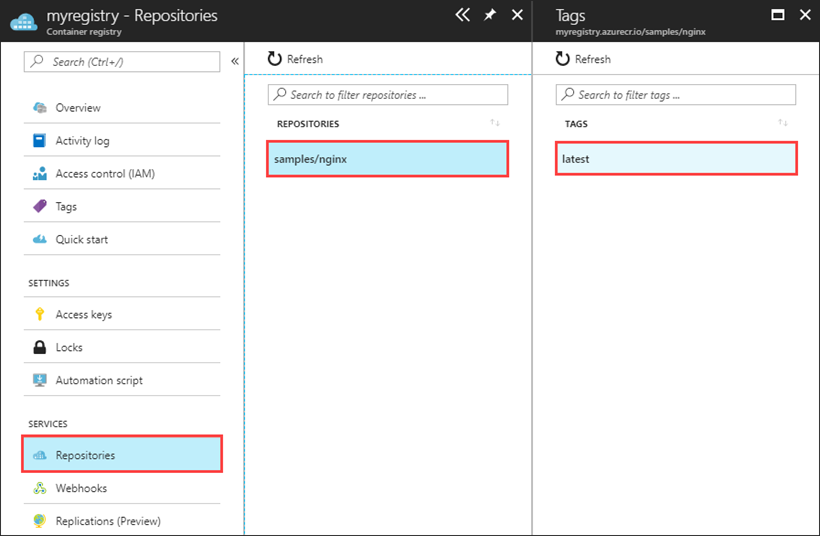
Volgende stappen
Nu u de basisbeginselen van het weergeven en werken met opslagplaatsen in de portal kent, kunt u Azure Container Registry gebruiken met een AKS-cluster (Azure Kubernetes Service).